Como importar dados a partir de um ficheiro SAF-T(PT) para o Moloni?
O Moloni importa os seus dados a partir de um ficheiro SAF-T(PT). Os dados importados são artigos, clientes, fornecedores, taxas e documentos.
A importação do SAF-T(PT) importa 4 tipos de documentos:
- Fatura;
- Fatura Simplificada;
- Nota de Crédito;
- Nota de Débito;
- Orçamento;
- Fatura - Recibo.
Nota importante
O Moloni não importa os recibos a partir do ficheiro SAF-T(PT).
Para marcar como pagas as faturas que estejam liquidadas, pode emitir uma Nota de Liquidação, única por cliente. Para as faturas que ainda não estão pagas, pode emitir um recibo normalmente, convertendo a fatura dos Saldos Migrados em Recibo.
Em relação aos artigos, o ficheiro SAF-T(PT) não traz qualquer informação sobre o preço unitário ou valor de stock dos artigos. Se pretender inserir essa informação, deve ser colocada à posteriori através de ficheiros XLS ou CSV.
Este mecanismo de importação permite que tenha sempre a conta corrente de um cliente ou o histórico da sua faturação atualizado, mesmo que venha de outros softwares (on-line ou locais), podendo migrar livremente sem perder os seus dados.
Para importar os seus dados através de um ficheiro SAF-T(PT) basta que o ficheiro esteja no formato XML e respeite a estrutura do SAF-T(PT).
Este procedimento pode ser usado quando tenta recuperar dados de clientes ou quando está a migrar de outro programa para o Moloni e pretende ter toda a informação inserida de forma fácil e rápida.
Siga os passos para perceber como funciona este processo:
1. Aceda ao menu Tabelas e selecione a opção Importar de SAFT-PT.
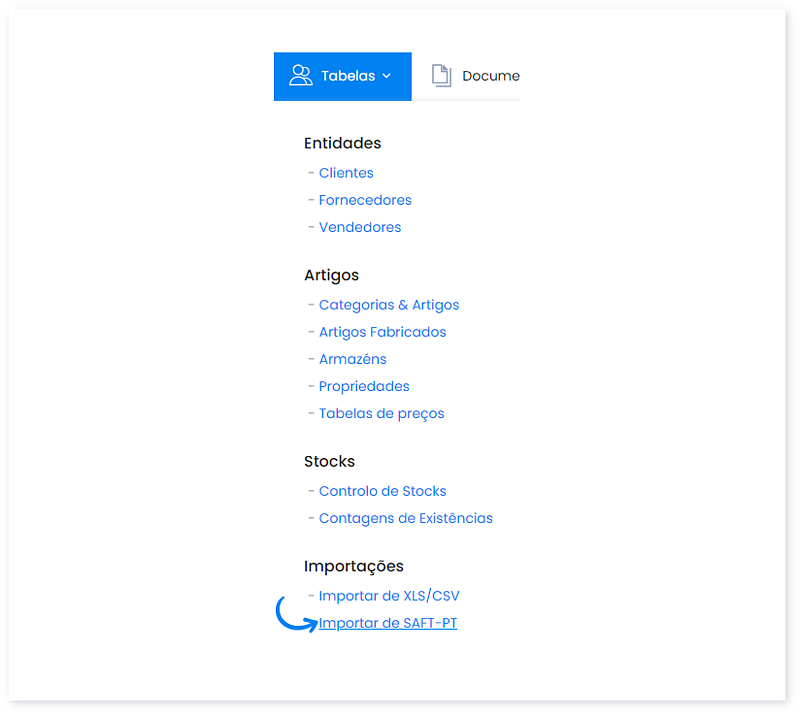
2. Na secção Importar SAFT-PT, pode escolher quais os dados que pretende importar: Clientes, Fornecedores, Artigos, Impostos ou Documentos.
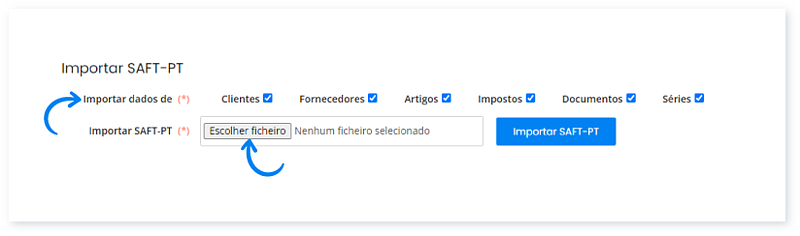
Inicialmente estes itens aparecem ativados, por defeito, podendo desativar os que pretender.
3. Em Escolher Ficheiro, selecione o ficheiro no seu computador para ser importado. Clique em Importar SAFT-PT.
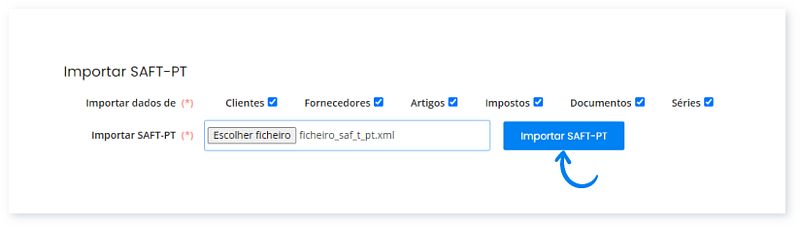
4. Após a importação, visualiza uma lista de todos os dados importados, devendo organizá-los, completando com a informação em falta. Enquanto não organizar estes dados, continuam visíveis nesta página.
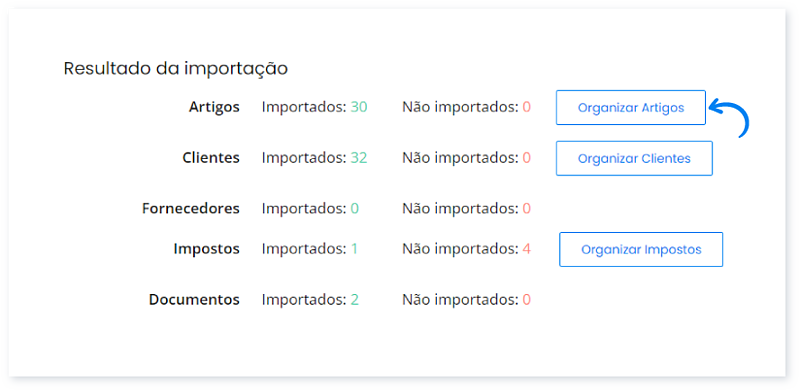
5. Assim que organizar os documentos, estes ficam visíveis na secção Saldos Migrados do menu Documentos.
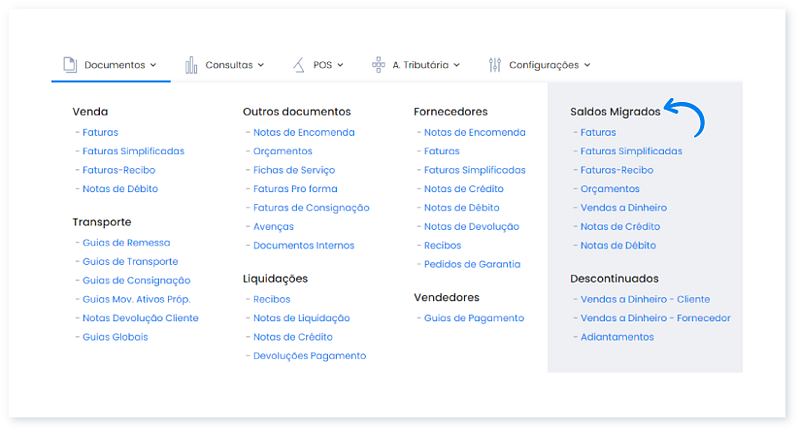
Para saber como organizar os dados importados, consulte este Guia.
Nota importante
Ao importar um SAF-T(PT), no caso dos documentos convém que na mesma sessão importe os clientes, ou que tenham sido importados numa sessão anterior, de forma a proporcionar o máximo de relação possível entre os movimentos e os seus clientes.
Da nossa experiência, verificamos que existem softwares que não exportam o SAF-T(PT) corretamente. Se detetar falta de informação, entre em contacto com a nossa equipa!
Fale agora com um especialista que o ajudará a tirar todas as suas dúvidas.